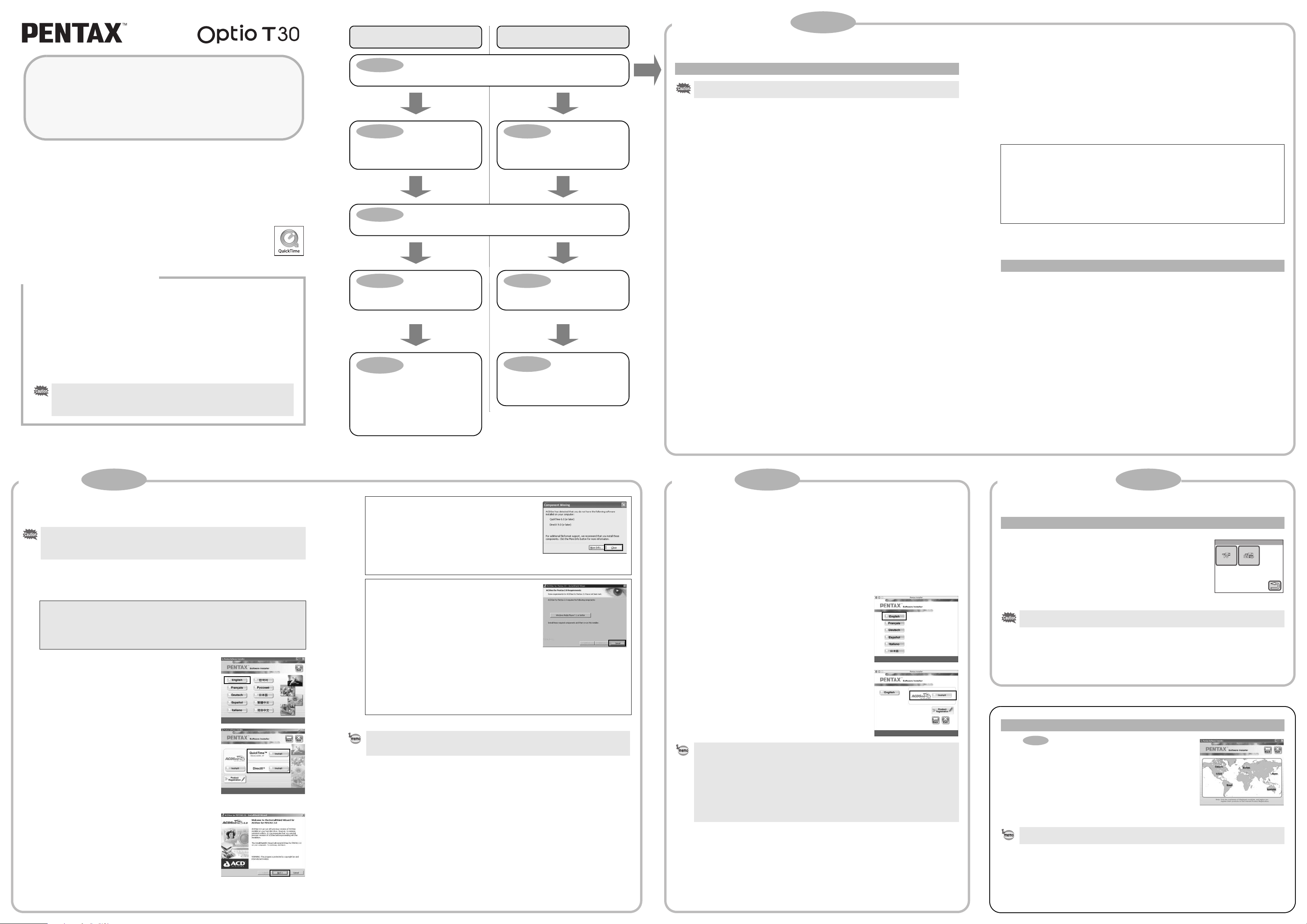
PC Baðlantý
Kýlavuzu
Verilen CD-ROM’da olan programý bilgisayarýnýza kurup dijital kameranýzý bir USB kablo
ile bilgisayarýnýza baðladýðýnýzda dijital bir kamera ile çekilen fotoðraflarý, sesleri ve filmleri
bilgisayarýnýza aktarabilir ve daha sonra organize edebilir, görüntüleyebilir, düzenleyebilir,
yazdýrabilir ve paylaþabilirsiniz. Bu bölümde, tedarik edilmiþ olan “ACDSee for PENTAX”
programýnýn nasýl kurulacaðý ve bilgisayarda dijital kamera resimler, ses kayýtlarý
ve filmlerden zevk almanýzý saðlayacak diðer gerekli hazýrlýklar anlatýlmaktadýr.
QuickTime™ ve QuickTime logosu lisans altýnda kullanýlan ticari markalardýr.
QuickTime logosu A.B.D ve diðer ülkelerde tescillidir.
Diðer tüm markalar ya da ürün adlarý, sahiplerinin ticari ya da tescilli markalarýdýr.
Tedarik Edilmiþ Olan Program
Windows
• ACDSee for PENTAX 2.0 (Fotoðraf görüntüleme/organize etme/düzenleme programý)
ACD FotoSlate 3.0 (Fotoðraf mizanpaj ve baský programý)
ACD Showtime! for PENTAX (Film düzenleme programý)
• QuickTime 7
• DirectX 9.0
Macintosh
• ACDSee for PENTAX (Fotoðraf görüntüleme/organize etme programý)
Kamerayý bilgisayara baðlarken elektrik prizine takýlý bir AC adaptörü kullanmanýz
tavsiye edilmektedir. Resimler bilgisayara aktarýlýrken pilin bitmesi durumunda
fotoðraf verileri kaybolabilir ya da zarar görebilir. AC adaptörü kullanýrken AC
adaptörünün kameraya uygun þekilde baðlý olduðundan emin olunuz.
Macintosh KullanýcýlarýWindows Kullanýcýlarý
1. Adým
Öncelikle, verilen program için sistem gerekliliklerini kontrol ediniz.
2. Adým
Fotoðraf görüntüleme/organize etme/
düzenleme programýný (ACDSee for
PENTAX 2.0) PC’nize kurunuz.
2. Adým
Fotoðraf görüntüleme/organize etme
programýný (ACDSee for PENTAX)
Macintosh’unuza kurunuz.
3. Adým
Bilgisayarýnýza baðlamak üzere kameranýzý ayarlayýnýz.
4. Adým Ters yüzde
Kamera ile PC’nizin baðlantýsýný
yapýnýz ve fotoðraflarý aktarýnýz.
5. Adým *ters yüzde
PC’nize aktarýlan fotoðraflarý
görüntülemek, organize etmek
ve düzenlemek üzere, tedarik edilmiþ
olan programý kullanýnýz. Fotoðraflarýn
mizanpajýnýn ve baskýsýnýn alýnmasýnýn
ve müzikli slayt gösterileri oluþturmanýn
tadýný çýkarýn.
4. Adým *ters yüzde
Kamera ile Macintosh’unuzun baðlantýsýný
yapýnýz ve fotoðraflarý aktarýnýz.
5. Adým *ters yüzde
Macintosh’unuza aktarýlan fotoðraflarý
görüntülemek ve organize etmek üzere,
tedarik edilmiþ olan programý kullanýnýz.
Windows, Macintosh 1. Adým
Sistem Gereklilikleri
Windows Sistem Gereklilikleri
Bu yazýlým Windows 95/98/98SE üzerinde kullanýlamaz.
= USB baðlantýsý
• OS : Windows Me/2000/XP (Home Edition/Professional)
• USB yuvasý, standart ekipman olmalýdýr
= Uygulama Programý
<ACDSee for PENTAX 2.0, ACD FotoSlate 3.0>
(Dokuz dil: Ýngilizce, Fransýzca, Almanca, Ýspanyolca, Ýtalyanca, Rusça, Çince [geleneksel
ve basitleþtirilmiþ], Korece, Japonca)
• OS : Windows Me/2000/XP (Home Edition/Professional)
• CPU : Pentium ya da üstü tavsiye edilmektedir
• Bellek : minimum 64 MB
• Sabit Disk boþ alaný : minimum 40 MB
• Internet Explorer 5.0 ya da daha yeni bir sürümü
* Bazý filmler, örneðin .mov dosyasýnda olanlar, QuickTime 6 ya da daha yeni, DirectX 9.0
ya da daha yeni ve Windows Media Player 7.1 or ya da daha yeni bir sürüm ile görüntülenmeyi
gerektirmektedir.
* ACDSee for PENTAX 2.0’ý kurmak için Windows Installer Service Version 2.0 gerekli olabilir.
* ACDSee for PENTAX 2.0’ýn standart kurulumu esnasýnda ACD Showtime! for PENTAX
da kurulur (Ancak, sistem gereklilikleri uygun olmazsa, ACD Showtime! for PENTAX
kullanýlamaz).
* Sistem gerekliliklerini karþýlayan tüm PC’lerde de sistemin çalýþmasý garanti edilemez.
<ACD Showtime! for PENTAX>
(Altý dil: Ýngilizce, Fransýzca, Almanca, Ýspanyolca, Ýtalyanca, Japonca)
• OS : Windows Me/2000/XP (Home Edition/Professional)
• CPU : Pentium III 500 MHz ya da daha üstü (Pentium 4 2.0 GHz
ya da daha üstü tavsiye edilmektedir)
• Bellek : minimum 128 MB (512 MB ya da daha üstü tavsiye edilmektedir)
• Sabit Disk boþ alaný:minimum 50 MB
• Internet Explorer 5.0 ya da daha yeni bir sürümü
• QuickTime 6 ya da daha yeni bir sürümü
• Media Player 7.1 ya da daha yeni bir sürümü
• DirectX 9.0 ya da daha yeni bir sürümü
<QuickTime 7>
(Sekiz dil: Ýngilizce, Fransýzca, Almanca, Ýspanyolca, Ýtalyanca, Çince [geleneksel
ve basitleþtirilmiþ], Korece, Japonca)
• OS : Windows 2000/XP (Home Edition/Professional)
• CPU : Pentium ya da üstü tavsiye edilmektedir
• Bellek : minimum 128 MB
* Tedarik edilmiþ olan ACDSee for PENTAX 2.0 ya da ACD Showtime! for PENTAX!
programý ile film oynatmak için QuickTime 6 ya da daha yeni bir sürümü gerekmektedir.
* Tedarik edilen CD-ROM’a (S-SW63) dahil olan QuickTime 7 yalnýzca Windows 2000/XP’de
kurulabilir. Windows 98/98 SE/Me/NT’de QuickTime-uyumlu filmlerin oynatýlmasý
için QuickTime 6 gerekmektedir.
ACDSee for PENTAX 2.0 ve ACD Showtime! for PENTAX kullanýmý için gerekli olan Internet Explorer,
Windows Media Player ve Windows Installer Service versiyonlarý tedarik edilmiþ olan CD-ROM’a (S-SW63)
dahil deðildir. Bunlar, aþaðýdaki sitelerden yüklenip kurulabilir.
• Internet Explorer
http://www.microsoft.com/ie
• Windows Media Player
http://www.microsoft.com/windows/windowsmedia/
• Windows Installer Service
http://support.microsoft.com/default.aspx?scid=kb;EN-US;292539
Macintosh Sistem Gereklilikleri
= USB baðlantýsý
• OS : Mac OS 9.2/X (10.1 ya da daha yeni bir sürümü)
• USB yuvasý, standart ekipman olmalýdýr
* Sürücünün kurulumuna gerek yoktur.
= Uygulama Programý
<ACDSee for PENTAX>
(Altý dil: Ýngilizce, Fransýzca, Almanca, Ýspanyolca, Ýtalyanca, Japonca)
• OS : Mac OS 9.2 ya da daha yenisi (QuickTime 6 ya da daha yenisi
ile CarbonLib’in en son versiyonu gerekmektedir)
• CPU : PowerPC 266 MHz ya da daha üstü
• Bellek : minimum 8 MB
• Sabit Disk boþ alaný : minimum 6 MB
* Sistem gerekliliklerini karþýlayan tüm PC’lerde de sistemin çalýþmasý garanti edilemez.
AP025169/TUR Copyright © PENTAX Corporation 2007
FOM 01.02.2007 Printed in Europe
Windows 2. Adým Macintosh 2. Adým
Programýn Kurulumu
Fotoðraf görüntüleme/organize etme/düzenleme programýný (ACDSee for PENTAX 2.0) kurunuz.
• Bilgisayarýnýza ACDSee for PENTAX 2.0’ý kurabilmeniz için PC’nizde Windows
Media Player 7.1 ya da daha üst bir versiyonun kurulmuþ olmasý gereklidir.
• Windows 2000 ya da Windows XP’de çoklu hesaplar yaratýlmýþ ise, programý kurmadan
önce yönetici haklarýna sahip olan hesaptan oturumu açýnýz.
1 PC’nizi açýnýz.
2 CD-ROM’u (S-SW63), CD-ROM sürücüsüne yerleþtiriniz.
PENTAX Software Installer (PENTAX Yazýlým Kurucusu) ekraný görünür.
Eðer PENTAX Software Installer (PENTAX Program Kurucusu) ekraný görünmez ise
Aþaðýdaki adýmlarý takip ederek PENTAX Software Installer penceresenin ekrana gelmesini
saðlayabilirsiniz.
1) Masaüstünde [Bilgisayarým] kýsmýný çift týklayýnýz.
2) [CD-ROM sürücüsü (S-SW63)] simgesini çift týklayýnýz.
3) [Setup.exe] simgesini çift týklayýnýz.
3 Görünen ekrandan bir dil seçiniz.
Program seçim ekraný görüntülenir.
Eðer Quick Time ve DirectX için uygun sürümler
PC’nizde kurulu deðilse:
ACDSee for PENTAX 2.0 yürütüldüðü zaman saðda
gösterildiði gibi bir mesaj görüntülenir. [Kapat] týklayýnýz
ve PENTAX Software Installer ekranýndan QuickTime
ve DirectX’i yükleyiniz.
* Eðer Quick Time ve DirectX için uygun sürümler
PC’nizde kurulu deðilse, ACDSee for PENTAX 2.0
programýnýn iþletimi garanti edilemez.
Eðer PC’nizde Windows Media Player 7.1’den daha
önceki bir versiyon yürütülüyorsa:
Kurulum esnasýnda, saðda gösterildiði þekliyle bir mesaj
belirebilir.
Bu durumda, programý kurmadan önce Windows Media
Player’ý güncellemek için aþaðýdaki adýmlarý takip ediniz.
1 ACDSee for PENTAX kurulumunu iptal ediniz.
[Ýptal] týklayýnýz ve sihirbazýn kesintiye uðramýþ olduðunu
belirten mesaj belirdiðinde [Bitir] týklayýnýz.
2 Windows Media Player’ýn en son versiyonunu kurunuz.
En son versiyon, aþaðýdaki websitesinden yüklenebilir.
http://www.microsoft.com/windows/windowsmedia/
Daha etkili bir çalýþma saðlamak için Windows Media Player’ý güncelledikten sonra,
aþaðýdaki websitesinden Windows’u da güncellemeniz tavsiye edilmektedir.
http://www.microsoft.com/
Programýn Kurulumu
Fotoðraf görüntüleme/organize etme programýný (ACDSee for PENTAX) Macintosh’unuza
kurunuz.
1 Macintosh’unuzu açýnýz.
2 CD-ROM’u (S-SW63), CD-ROM sürücüsüne yerleþtiriniz.
3 CD-ROM (S-SW63) simgesine çift týklayýnýz.
4 [ACDSee’yi Kur] simgesine çift týklayýnýz.
PENTAX Software Installer (PENTAX Yazýlým Kurucusu) ekraný görünür.
PENTAX Software Installer ekranýnýn görünmesi için [Master Installer] simgesine çift týklayýnýz.
5 Görünen ekrandan bir dil seçiniz.
ACDSee for PENTAX kurulum ekraný belirir.
6 ACDSee for PENTAX için [Kur] týklayýnýz.
Kurulum ekraný görünür. Kayýt bilgilerini girmek ve programý
kurmak için ekranda görünen kýlavuzu takip ediniz
ve programý kurunuz.
Windows, Macintosh 3. Adým
Dijital Kameranýzýn Kurulmasý
USB Baðlantý modunun [PC] olarak ayarlanmasý
1 3 düðmesine basýnýz.
2 [Ayar] kýsmýna dokununuz.
3 [USB Baðlantýsý] kýsmýna dokununuz.
4 A simgesine dokununuz.
5 3 düðmesine basýnýz.
6 Q düðmesine basýnýz.
Kameranýn USB baðlantý modu için B (PictBridge) seçilmiþ olduðu zaman kamerayý bir
bilgisayara baðlamayýnýz.
USB Connection
4 QuickTime ve DirectX’i kurunuz.
Eðer Quick Time ve DirectX için uygun sürümler PC’nizde
kurulu deðilse, ACDSee for PENTAX 2.0 programýný
kurmadan önce bunlarý kurunuz.
QuickTime veya DirectX Click için [Kur] týklayýnýz
ve sonrasýnda kurulum için ekran talimatlarýný takip ediniz.
Kurulum tamamlandýðý zaman program seçim ekraný yeniden
görüntülenir.
* Tedarik edilen CD-ROM’a (S-SW63) dahil olan QuickTime 7
yalnýzca Windows 2000/XP’de kurulabilir.
5 ACDSee for PENTAX için [Kur] týklayýnýz.
Ekranda görünen kýlavuzu takip ediniz ve Setup ekraný
çýktýðý zaman kayýt bilgilerini giriniz.
Kurulum tamamlandýktan sonra PC’nizi kapatýp açýnýz.
ACDSee for PENTAX 2.0 programýnýn tüm özelliklerini kurduðunuz zaman, fotoðraf
mizanpaj ve baský programý “ACD FotoSlate 3.0”, film düzenleme programý
“ACD Showtime! for PENTAX” da kurulmuþ olacaktýr (tam kurulum).
Eðer kurulum esnasýnda [CarbonLib-xxxxx bulunamadý] mesajý görünürse;
Mac OS 9.2’de verilen programý kurabilmek için “CarbonLib” uzantý dosyasýný,
Sistem klasöründeki Uzantý klasörüne eklemelisiniz.
Bu mesaj, söz konusu uzantý dosyasý mevcut olmadýðýnda ya da dosyanýn daha eski
bir versiyonu mevcut ise belirir.
CarbonLib dosyasýnýn en yeni versiyonu, Apple websitesinde mevcuttur. Dosyayý yükleyip
kurunuz.
Apple websitesi: http://www.apple.com/
*CarbonLib dosyasýnýn nasýl kullanýlacaðý ile ilgili ayrýntýlý bilgi almak için Apple ile irtibat
kurunuz.
Internette Ürün Kaydý
Lütfen kýsmýndaki program seçim ekranýnda
[Ürün Kaydý] týklayýnýz.
Internette Ürün Kaydý için bir dünya haritasý görüntülenir.
Eðer PC’niz Internete baðlý ise, görünen ülke ya da bölgeye
týklayýnýz ve ürününüzün kaydý için belirtilen talimatlarý takip
ediniz.
Gösterdiðiniz iþbirliði için teþekkür ederiz.
2. Adým
Sadece aþaðýda gösterilen ülke ve bölgelerde bulunan müþteriler Internet Product
Registration (Internette Ürün Kaydý) aracýlýðý ile ürünlerini kaydettirebilirler.
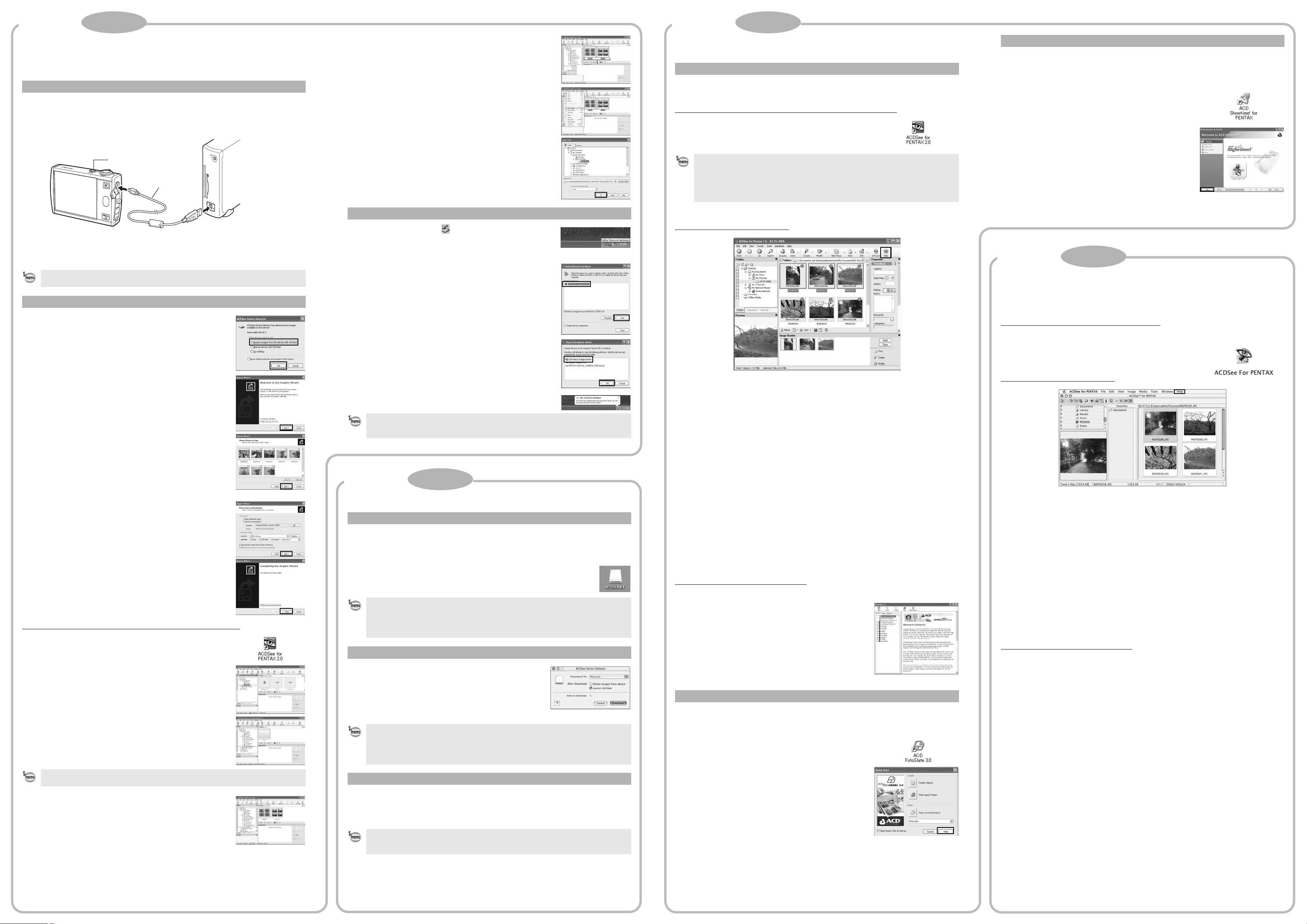
Fotoðraflarýn bir Windows PC’ye Aktarýlmasý
Dijital kamera Windows PC’nize baðlandýðýnda ve kamera açýldýðýnda, PC, kamerayý otomatik
olarak tanýr ve fotoðraflarýn aktarýmý için bir onay iletiþim penceresi (Aygýt Algýlayýcý ekraný) belirir.
Kamera ve PC Baðlantýsý
1 PC’nizi açýnýz.
2 Kapalý halde iken kameranýzý USB kabloyu kullanarak PC’nize baðlayýnýz.
Kamerada SD Hafýza Kartý yoksa, dahili hafýzada bulunan fotoðraflar PC’nize aktarýlacaktýr.
3
2
3 Kameranýzý açýnýz.
Device Detector (Aygýt Algýlayýcý) penceresi otomatik olarak görüntülenir.
Device Detector ekraný açýlmaz ise, “Aygýt Algýlayýcý pencerenin görünmemesi halinde”
bölümünde belirtilen adýmlarý takip ederek fotoðraflarý görüntüleyip kopyalayýnýz.
• Kamerayý ilk defa bir PC’ye baðladýðýnýz zaman sistemi tekrardan baþlatmanýz gerekebilir.
• Kamera, USB kablo yoluyla bir PC’ye baðlandýðýnda, güç göstergesi yanýp söner.
Fotoðraflarýn Aktarýmý
4 [ACDSee ile cihazdan fotoðraflar edin] kutucuðunun
seçili olduðundan emin olup [OK] týklayýnýz.
5 [Ýleri] týklayýnýz.
6 Kopyalamak için bir fotoðraf seçiniz ve [Ýleri]
týklayýnýz.
7 Fotoðrafýn adýný ve kayýt yerini belirtip,
[Ýleri] týklayýnýz.
Fotoðraf PC’nize kopyalanmýþtýr.
8 [Bitir] týklayýnýz.
ACDSee for PENTAX 2.0 Tarayýcýsý baþlar.
Aygýt Algýlayýcý pencerenin görünmemesi halinde
4 Masaüstündeki [ACDSee for PENTAX 2.0]
simgesine çift-týklayýnýz.
5 [Bilgisayarým] çift-týklayýnýz.
6 [Kaldýrýlabilir Disk] çift-týklayýnýz.
SD Hafýza Kartýnýn birim etiketi varsa, [Kaldýrýlabilir Disk] yerine birim etiketinin adý görünür.
Yeni ve formatlanmamýþ bir SD Hafýza Kartýnda imalatçý adý ya da model numarasý görünebilir.
7 [DCIM] klasörüne çift-týklayýnýz.
Fotoðraflar, “xxx”in üç haneli klasör numarasýný belirttiði [xxxPENTX]
klasörüne kaydedilmiþtir. [u Setting] menüsündeki [Klasör Ýsmi],
[Tarih] olarak ayarlanmýþ ise, klasörler, fotoðraflarýn çekildiði tarihi
belirten bir klasör adý ile görüntülenir. Örneðin, 25 Mart’ta çekilen
fotoðraflar, [xxx_0325] klasöründe kaydedilir.
8 PC’ye kopyalamak istediðiniz klasörleri seçiniz.
Kopyalamak istediðiniz fotoðraflarýn bulunduðu klasörlere týklarken
klavyede [Ctrl] tuþuna basýlý tutunuz.
Klasörleri seçiniz
9 [Düzenle] menüsünde [Klasöre Kopyala...] seçiniz.
Copy Files penceresi görünür.
10 Dosyalarýn kopyalanacaðý yeri belirleyiniz.
11 [OK] týklayýnýz.
Fotoðraf PC’nize kopyalanmýþtýr.
Kameranýn PC’den Baðlantýsýnýn Kesilmesi
1 Görev çubuðundaki [Donanýmý Güvenli Þekilde
Kaldýr] simgesine çift týklayýnýz.
Safely Remove Hardware (Donanýmý Güvenli Þekilde Kaldýr)
ekraný görüntülenir.
2 [USB Yýðýn Depolama Cihazý] seçiniz ve [Durdur]
týklayýnýz.
Stop a Hardware (Donanýmý Durdur) ekraný görüntülenir.
3 [USB Yýðýn Depolama Cihazý] seçiniz ve [OK]
týklayýnýz.
Donanýmýn güvenli þekilde çýkarýlabileceðini belirten bir mesaj belirir.
4 [OK] týklayýnýz.
5 USB kabloyu PC’nizden ve kameradan çýkarýnýz.
• Kameranýn (kaldýrýlabilir disk) ACDSee for PENTAX 2.0 gibi bir uygulama tarafýndan
kullanýlýyor olmasý halinde, uygulama kapatýlýncaya kadar kameranýn baðlantýsý kesilemez.
• USB kablo çýkarýldýðýnda kamera otomatik olarak Sadece Oynatým moduna geçecektir.
Macintosh 4. Adým
Macintosh’a Fotoðraf Aktarýmý
Kamera ve Macintosh’un Baðlanmasý
1 Macintosh’unuzu açýnýz.
2 Kapalý halde iken kameranýzý USB kablo ile Macintosh’unuza baðlayýnýz.
Kamerada SD Hafýza Kartý yoksa, dahili hafýzada bulunan fotoðraflar Macintosh’a aktarýlacaktýr.
3 Kameranýzý açýnýz.
Kamera, masaüstünde [NO_NAME] (Mac OS 9’da [isimsiz]) olarak tanýnacaktýr.
Sürücü adý deðiþtirilebilir.
• Kamerayý ilk defa bir Macintosh’a baðladýðýnýz zaman sistemi tekrardan baþlatmanýz
gerekebilir.
• Eðer SD Hafýza Kartýnýn birim etiketi varsa, [NO_NAME] yerine birim etiketinin adý görünür.
Yeni ve formatlanmamýþ bir SD Hafýza Kartýnda imalatçý adý ya da model numarasý görünebilir.
• Kamera USB kablo ile bir Macintosh’a baрlэyken gьз эюэрэ yanar.
Fotoðraflarýn Aktarýmý
4 Bir kayýt yeri belirleyiniz, [ACDSee’yi Baþlat]
kýsmýnýn seçili olduðundan emin olunuz
ve [Ýndir] týklayýnýz.
Fotoðraflar Macintosh’unuza kopyalandýktan sonra,
ACDSee for PENTAX tarayýcýsý baþlar.
• [Cihazdan fotoðraflarý sil] seçili olduðu zaman, aktarým tamamlandýktan sonra fotoðraflar
kameradan silinir.
• Kameradaki fotoðraflar aktarýlmasa bile, Macintosh’a baðlý bir kamera üzerinden
fotoðraflar doðrudan Macintosh’ta görüntülenebilir.
• Fotoðraflarý düzenlemek için önce bunlarý Macintosh’a aktarýnýz.
Kameranýn Macintosh Baðlantýsýnýn Kesilmesi
1 Masaüstündeki [NO_NAME] kýsmýný çöp kutusuna sürükleyiniz.
SD Hafýza Kartýnýn birim etiketi varsa, ayný isme sahip simgeyi de çöp kutusuna sürükleyiniz.
2 USB kabloyu Macintosh ve kameradan çýkarýnýz.
• Kameranýn (kaldýrýlabilir disk) ACDSee for PENTAX gibi bir uygulama tarafýndan kullanýlýyor
olmasý halinde, uygulama kapatýlýncaya kadar kameranýn baðlantýsý kesilemez.
• USB kablo çýkarýldýðýnda kamera otomatik olarak Sadece Oynatým moduna geçecektir.
Windows 5. AdýmWindows 4. Adým
Programýn Kullanýmý
ACDSee for PENTAX 2.0’ýn Kullanýmý
ACDSee for PENTAX 2.0 programý fotoðraflarý görüntülemenize, düzenlemenize, organize
etmenize, aramanýza, paylaþmanýza ve bunlarýn baskýsýný almanýza imkan verir.
ACDSee for PENTAX 2.0 Programýnýn Baþlatýlmasý
1 Masaüstündeki [ACDSee for PENTAX 2.0]
simgesine çift-týklayýnýz.
ACDSee baþlar ve tarayýcý olarak adlandýrýlan ana pencere açýlýr.
ACDSee for PENTAX 2.0 ilk defa çalýþtýrýldýðýnda, [Bileþenler eksik] iletiþim kutusunda
“ACDSee has detected that you do not have the following software installed on your
computer: Ghostscript 7.0 (or later)” mesajý görünebilir. Eðer dijital kameradaki fotoðraflarý
sadece görüntülemek ya da düzenlemek istiyorsanýz, Ghostscript 7.0’nin ACDSee
for PENTAX 2.0 desteklemesine gerek yoktur.
Ýleti penceresini kapatmak için [Kapat] týklayýnýz.
ACDSee Tarayýcý Arayüzü
A
C
E
D
G
H
A Menü çubuðu
Çeþitli menü komutlarýna eriþebilirsiniz.
B Araç çubuðu
Sýk kullanýlan görevler ve fonksiyonlar için kýsayollara hýzlý eriþim saðlar.
C Klasörler paneli
Bilgisayarýnýzdaki klasörlerin konfigürasyonunu görüntüler. Bir klasöre göz atýldýðýnda,
klasörün içeriði Dosya Listesi panelinde görüntülenir.
D Önizleme paneli
Dosya Listesi panelinde seçilmiþ olan fotoðraf veya medya dosyasýnýn bir ön izlenimini görüntüler.
Önizleme yapýlan fotoðrafýn boyutunu deðiþtirebilir ve medya dosyasýný oynatabilirsiniz.
E Dosya Listesi paneli
Seçilmiþ olan klasörün içeriðini ya da yapýlmýþ olan en son aramanýn sonuçlarýný, diðer bir
deyiþle, arama ögesini karþýlayan dosya veya klasörleri görüntüler. Tarayýcý içerisinde
sürekli görüntülenen ve gizlenemeyen ya da kapatýlamayan tek paneldir.
F Özellikler paneli
Dosya Listesi panelinde seçilmiþ olan dosyanýn özelliklerini ve veritabaný bilgilerini görüntüler.
G Fotoðraf Sepeti paneli
Dosya Listesi panelinde seçilmiþ olan dosyalarý gösterir. Fotoðraf ve dosyalarý seçip,
Fotoðraf Sepeti paneline koyarak, farklý klasör veya kategorilerden alýnan dosyalar üzerinde
deðiþiklik ve oluþturma fonksiyonlarýný uygulayabilirsiniz.
H Durum çubuðu
Seçilen dosya ile ilgili bilgileri ve özellikleri görüntüler.
Yardým Sayfalarýnýn Kullanýmý
Her bir fonksiyonun nasýl kullanýldýðý ile ilgili olarak daha fazla detay için yardým sayfalarýna bakýnýz.
1 Ekranýn üst sað kýsmýnda bulunan [?]
simgesini týklayýnýz.
Yardým ekraný belirir.
2 Ýstenen baþlýðý çift-týklayýnýz.
ACD FotoSlate 3.0’ýn Kullanýmý
ACD FotoSlate 3.0 ile, yaratýcýlýðýnýzýn dizginlerini serbest býrakabilir ve profesyonel kalitede
resim bastýrabilirsiniz. Basit bir fotoðraf baskýsýndan, takvimler, tebrik kartlarý ve indeks baský
yaratmaya kadar bir sürü seçenek mevcuttur.
1 Masaüstündeki [ACD FotoSlate 3.0]
simgesini çift týklayýnýz.
ACD FotoSlate baþlar ve [Hýzlý Baþlangýç] ekraný belirir.
2 [Mizanpaj Sihirbazýný Baþlat] týklayýnýz.
Sihirbaz sayesinde takvimler, tebrik kartlarý, indeks baský
ve kaðýt-tasarrufu saðlayan dizgiler oluþturabilirsiniz.
Bu fonksiyonlarýn nasýl kullanýldýðý ile ilgili detaylar
için yardým sayfalarýna bakýnýz.
B
F
ACD Showtime! for PENTAX’ýn Kullanýmý
ACD Showtime! for PENTAX, videolarý, fotoðraflarý ve müziði birleþtirerek slayt gösterisi
sunumlarý oluþturmak ve bunlarý sabit diske video dosyalarý olarak kaydetmek için bir araçtýr.
ACD Showtime!, slayt gösterileri için çeþitli geçiþler ve efektler, fotoðraflarýn düzeltimi
için düzenleme araçlarý ve video ile ses dosyalarý için kýrpma araçlarý sunmaktadýr.
1 Masaüstündeki [ACD Showtime! for PENTAX]
simgesine çift týklayýnýz.
ACD Showtime! baþlar ve [ACD Showtime! for PENTAX]
ekraný belirir.
2 [Video Dosyasý Oluþtur] týklayýnýz.
Ekran talimatlarýný takip ediniz.
Bu fonksiyonlarýn nasýl kullanýldýðý ile ilgili detaylar
için yardým sayfalarýna bakýnýz.
Macintosh 5. Adým
ACDSee for PENTAX’ýn Kullanýmý
ACDSee for PENTAX programý fotoðraflarý görüntülemenize, organize etmenize, aramanýza,
paylaþmanýza ve bunlarýn baskýsýný almanýza imkan verir.
ACDSee for PENTAX’ýn Baþlatýlmasý
1 [Uygulamalar] klasörünün içindeki [ACDSee] klasörünü çift-týklayýnýz.
2 [ACDSee for PENTAX] simgesini çift týklayýnýz.
ACDSee baþlar ve tarayýcý olarak adlandýrýlan ana pencere açýlýr.
ACDSee Tarayýcý Arayüzü
A
B
C
D
A Menü çubuðu
Çeþitli menü komutlarýna eriþebilirsiniz.
B Araç çubuðu
Sýk kullanýlan görevler ve fonksiyonlar için kýsayollara hýzlý eriþim saðlar.
C Klasörler paneli
Bilgisayarýnýzdaki klasörlerin konfigürasyonunu görüntüler. Bir klasöre göz atýldýðýnda,
klasörün içeriði Dosya Listesi panelinde görüntülenir.
D Önizleme paneli
Dosya Listesi panelinde seçilmiþ olan fotoðraf veya medya dosyasýnýn bir ön izlenimini görüntüler.
Önizleme yapýlan fotoðrafýn boyutunu deðiþtirebilir ve medya dosyasýný oynatabilirsiniz.
E Favoriler paneli
Sýkça kullanýlan ögeleri (klasörler v.b.) ekleyebilirsiniz.
F Dosya Listesi paneli
Seçilmiþ olan klasörün içeriðini ya da yapýlmýþ olan en son aramanýn sonuçlarýný, diðer bir
deyiþle, arama ögesini karþýlayan dosya veya klasörleri görüntüler. Tarayýcý içerisinde
sürekli görüntülenen ve gizlenemeyen ya da kapatýlamayan tek paneldir.
Yardým Sayfalarýnýn Kullanýmý
Her bir fonksiyonun nasýl kullanýldýðý ile ilgili olarak daha fazla detay için yardým sayfalarýna bakýnýz.
1 [Help] menü çubuðunda [ACDSee™ Yardým] seçiniz.
Yardým ekraný belirir.
2 Ýstenen baþlýðý týklayýnýz.
E
F
